-
85. Lass uns in den Urlaub fahren
Par
Ursel dans
Elises Kreationen 2020 le
29 Juin 2020 à 00:12
Dieses Tutorial habe ich mit Erlaubnis von Elise übersetzt.
Danke an Elise, die mir erlaubt hat, ihre Tutorials
ausschließlich zu übersetzen
Danke Elise für deine Erlaubnis.
Elise's Original findet von gestern

Das Copyright des Original-Tutorials liegt allein bei Elise,
das Copyright der Übersetzung liegt allein bei mir, Ursel.
Es ist nicht erlaubt, mein Tutorial zu kopieren oder auf
anderen Seiten zum Download anzubieten.
Mein Material habe ich aus diversen Tubengruppen.
Das Copyright des Materials liegt allein beim jeweiligen Künstler.
In eigener Sache
arbeite ich mit PSP 2020, aber es sollte auch mit kleinerem PSP
gehen, beim Spiegeln mit einem kleineren PSP
ist es umgedreht. dh große PSP Spiegel horizontal bzw. vertikal;
bei den kleinen PSP spiegeln vertikal bzw. horizontal
Wenn es in dem Tutorial heißt: "Verkleinere sie / es auf ?? %,"
dann muss auf jeden Fall immer der Haken bei "Größe aller Ebenen anpassen" raus.
Wenn es im Tutorial heißt: "Maske nicht umkehren" dann muss auch hier der Haken raus
Ich vermerke das in dem Tutorial nicht weiter, da ich davon ausgehe, dass Du Dein PSP kennst.
Nun wünsche ich Dir viel Spaß beim Basteln.
Lass uns in den Urlaub fahren

Die Herkunft des Materials findet Du auf Elises Seite
Mein Poser findet von gestern

Filter:
Alien Skin Eye Candy 5: Aufprall ==> Glas ==> Klar
Lernprogramm:
1.
Öffnet die Datei "Alpha Kanal"
Erstelle mit den Farben aus dem Material
folgender radialer Farbverlauf:

Fülle die Ebene mit diesem Farbverlauf
2.
Ebene ==> neue Rasterebene
Auswahl ==> Auswahl laden / speichern ==> aus Alphakanal ==> Auswahl 1
Fülle die Auswahl mit Weiß
Auswahl ==> Ändern ==> Verkleinern um 2px
Mit Tastaturtaste löschen
Setze im Vordergrund #347eb4; Der Hintergrund bleibt gleich
Auswahl füllen mit folgendem linearen Farbverlauf

Auswahl ==> aufheben
Effekte ==> Bildeffekt ==> Nahtloses Kacheln
 3
3
Ebenholz ==> dupliziert
Bild ==> Spiegeln ==> vertikal
Ebene == mit der darunter liegenden Ebene zusammenführen
Effekt ==> Geometrieeffekt ==> Parallelogramm

3.
Ebene ==> neue Rasterebene
Auswahl ==> Auswahl aus Alphakanal laden ==> Auswahl #2
Ersetzen in der Farbpalette sterben Vordergrundfarbe durch Weiß
Akzeptiere die Parameter des ersten radialen Gradientenwinkels 0; Wildloch 5
Aktivieren Sie nicht "umkehren; Horizont und Horizontal bei 50
Fülle die Auswahl mit diesem Verlauf
Auswahl ==> Ändern ==> Wählt die Ränder der Auswahl aus

Füllen Sie diese Auswahl mit der Hintergrundfarbe
Effekte ==> 3D-Effekt ==> Innenfasen
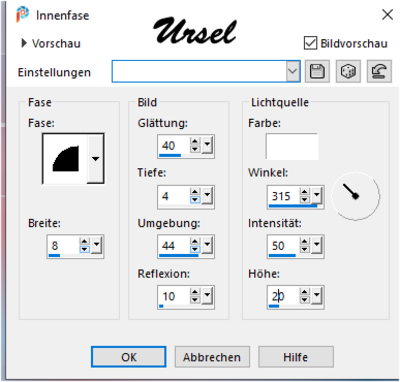
4.
Auswahl ==> Alle Auswahlen
Auswahl ==> schwebend ==> Nicht schwebend
Auswahl ==> Ändern ==> Verkleinern um 20 px
Ebene ==> neue Rasterebene
Fülle die Ebene mit dem Farbverlauf im Speicher
Ebenholz ==> neues Ebenholz
Kopieren Sie Ihre erste Landschaft und fügen Sie sie in die Auswahl ein
Ebenenstil ==> Luminanz (Vorversion)
Mein Ergebnis an dieser Stelle:
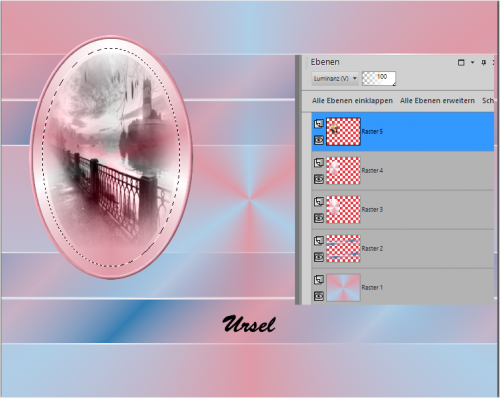
5.
Ebene ==> mit der darunter liegenden Ebene zusammenführen
Effekte ==> Plugins ==> Alien Skin Eye Candy 5: Impact ==> Glas ==> klar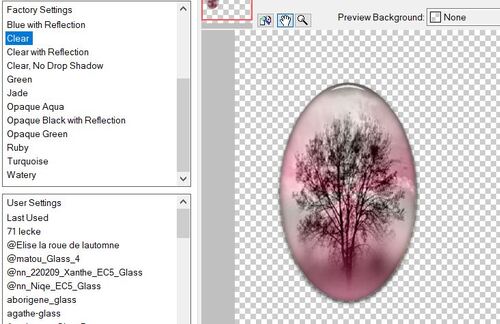
Auswahl ==> aufheben
6.
Gehe auf Raster 3 (der Unterseite der Ellipse)
Ebenholz ==> duplizieren (zweimal)
Gehe auf die oberste Ebene
Ebene ==> mit der darunter liegenden Ebene zusammenführen
Schließen das Auge dieses ersten Medaillons
Gehe auf die darunter liegende Ebene
7.
Auswahl ==> Alle auswählen
Auswahl ==> schwebend ==> nicht schwebend
Auswahl ==> Ändern ==> Verkleinern um 20 px
Ebene ==> neue Rasterebene
Fülle die Ebene mit dem Farbverlauf im Speicher
Ebenholz ==> neues Ebenholz
Kopieren Sie die zweite Landschaft in die Auswahl und fügen Sie ein
Ebenenstil ==> Luminanz (Vorversion)
Ebene ==> mit der darunter liegenden Ebene zusammenführen
Effekte ==> Plugins ==> Alien Skin Eye Candy 5:Impact ==> Glass ==> Clear
Auswahl ==> aufheben
Schließen das Auge dieses zweiten Medaillons
Geheh auf die darunterliegende Ebene
8.
Bild ==> freie Drehung ==> 90% frei
Wiederhole die gleichen Vorgänge wie beim zweiten Medallion
Öffnet das Auge der beiden anderen Medaillons, wir werden sie platzieren
Erstes Medaillon: "Kopie (2) auf Raster 3"
Bild ==> Größe auf 70% ändern
Platziere es mit dem Auswahlwerkzeug wie folgt:
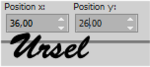
Positionieren Sie sich auf dem DRITTEN Medallion (Kopie von Raster 3)
Bild ==> Größe auf 70% ändern
Platzieren Sie wie folgt:
Horizontal: 540; Grün: 26
Mittleres Medaillon: (Raster 3)
Größe nicht ändern
Platz wie folgt:
Horizontal: 191; Grün: 128
An dieser Stelle ist hier mein Ergebnis

Auf den drei Medaillons: Schlagschatten

Wiederhole den Schlagschatten im Negativ: -5 / -5 / 75/10
10.
Gehe auf Raster 1 (Hintergrund)
Öffne deine vierte Landschaft
Kopieren/einfürgen
Vergrößere sie gegebenenfalls so, dass sie die Arbeit in der Breite abdeckt
Ort wie folgt:
Die Landschaft überschreitet nicht die durch die Pfeile angegebene Linie

11.
Dupliziere Raster 2 (Linian)
Ebene ==> neu anordnen (zweimal) nach unten
Dupliziere den Hintergrund
und mit der Hintergrundkopie zusammenführen
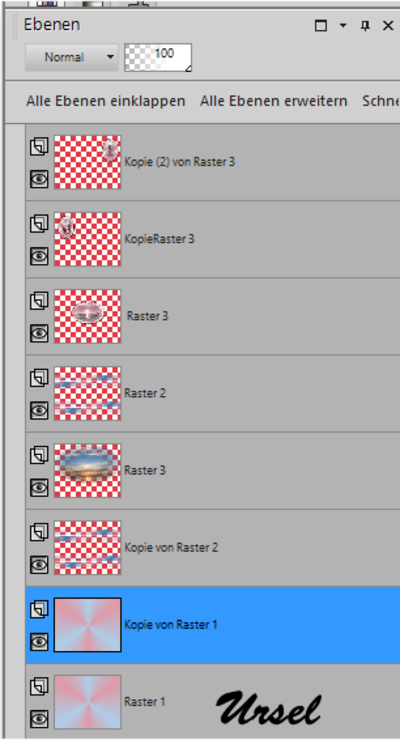
12.
Effekte ==> Reflexionseffekt ==> Spiegelkabinett
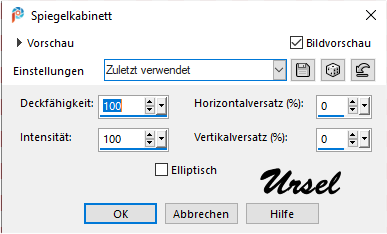
Platziere diese Ebene wie folgt:

Wählen Sie mit dem Auswahlwerkzeug ==> den oberen Teil dieser Ebene wie folgt aus

Mit Tastaturtaste löschen
Auswahl ==> aufheben
Effekt ==> Kanteneffekt ==> nachzeichnen
13.
Effekt ==> Textur ==> Material 4 (lege die Textur in deinen Texturordner)

==> Reflexionseffekte ==> Spiegelkabinett
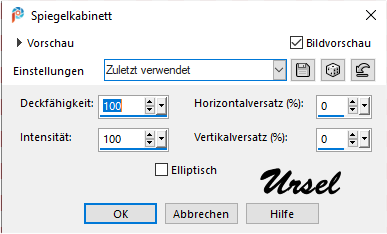
14.
Gehe auf die oberste Ebene
Kopieren/Einfügen die "Auto" - Tube
Bild ==> spiegeln ==> horizontal
Bild ==> Größe auf 65% ändern
Schlagschatten: 05.05.75/20 in schwarz
Einstellung ==> Farbton und Sättigung ==> Farbton / Sättigung / Helligkeit
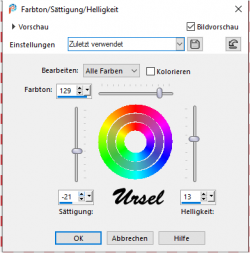
Einstellungen ==> Fotokorrektur in einem Schritt
Links platzieren (siehe Modell)
fünfzehn.
Kopieren/einfügen derTube der Dame und fügen Sie sie ein
Bild ==> Größe auf 80% ändern
Schatten in Erinnerung
Platziere sie rechts (siehe Modell)
Gestern ist mein Ergebnis an dieser Stelle:

16.
Ebenen ==> Sichtbare zusammenführen
Bild ==> kopieren
Offne die "Rahmen" - Tube
Bild ==> in den Rahmen einfügen
Ebenen ==> neu anordnen ==> nach unten
Ebenholz ==> neues Ebenholz
Setze Dein WZ und das Copy Deiner Poser
Bild == Größe auf 750 px Breite ändern
aktiv "Größe gehen Ebenen ändern
17.
Texte kopieren / einfügen
Platziere ihn mittig wie auf dem Modell
18.
Kopieren/Einfügen die "Film" - Tube
Schieben Sie sie in die obere linke Ecke und passen Sie die Größe nach Ihren Wünschen an
Schatten in Erinnerung
Ebene ==> dupliziere die Ebene
Bild ==> Spiegeln ==> horizontal
Bild ==> Spiegeln ==> vertikal
Bild ==> spiegeln ==> vertikal spiegeln
Für beide Ebenen ==> Ebenenstil ==> Luminanz (Vorversion)
19.
Als JPEG speichern
Ich hoffe, Dir hat dieses Tutorial gefallen
Zögere nicht, mir Deine Versionen zu senden, ich werde sie gerne veröffentlichen

-

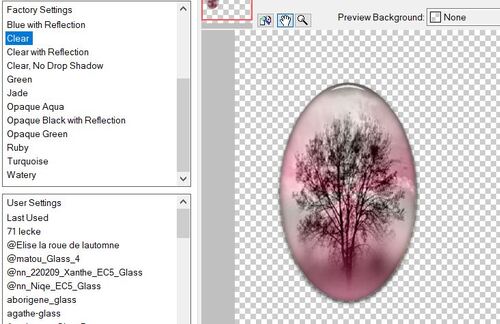















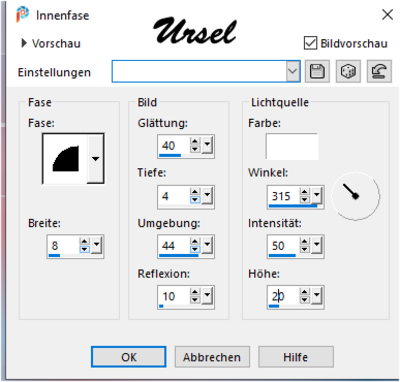
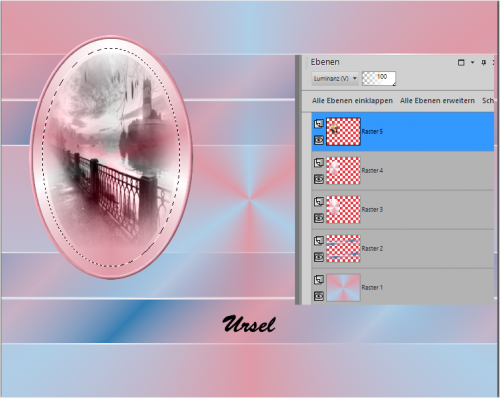
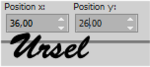



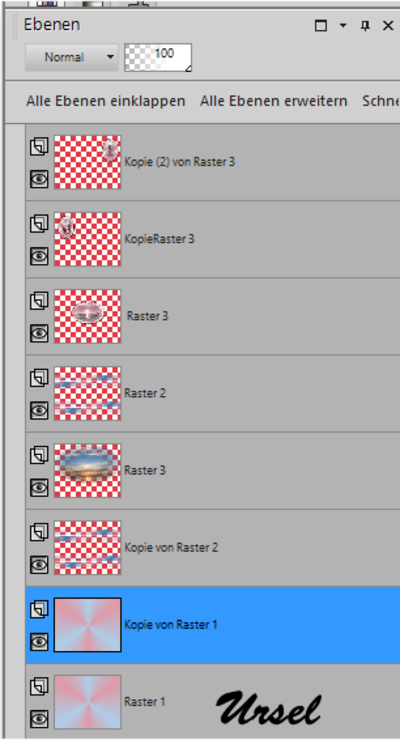
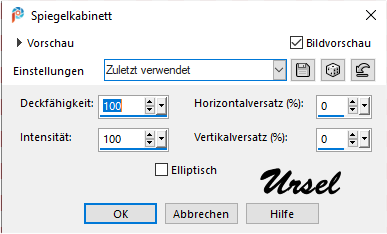


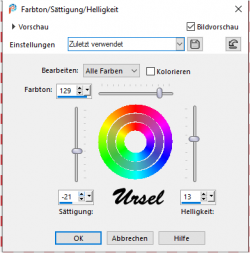


merci ! super